Curso de Canva: 03 Crear un diseño nuevo
📌 Ir a Canva: https://track.mutantia.com/canva/yt/canva-03
Curso de Canva: 03 Crear un diseño nuevo
https://www.misingresospasivos.com/curso-de-canva-03-crear-un-diseno-nuevo/
Empezamos con la chicha de Canva, vamos a empezar haciendo un tour rápido por las opciones que tenemos para crear un nuevo diseño y en vídeos posteriores iremos viendo todo en profundidad.
Crear un diseño
Para crear un diseño nuevo tenemos dos opciones:
Botón Crear un diseño
Estés en el lugar que estés de la plataforma haces click en el botón “Crear un diseño” y te lleva a la página para que elijas el formato
Otra opción es entrar en Todos tus diseños y elegir entre las plantillas que aparecen arriba o hacer click en el botón más para ver más plantillas
Si pones el ratón encima de cada diseño te dice el tamaño que tiene:
Si no encontramos el diseño que necesitamos hacemos click en Usar dimensiones personalizadas y podemos crear un diseño del tamaño que necesitemos
Cuando usamos la opción de dimensiones personalizadas no disponemos de plantillas predefinidas, esta función sólo la tenemos en los diseños preestablecidos de canva.
Maquetas o Layouts
En esta opción encontramos las plantillas predefinidas de Canva que podemos usar para no empezar de cero nuestros diseños.
Tenemos que distinguir entre plantillas de pago y gratis:
Plantillas de pago
En cada plantilla puede ver la palabra gratis o el símbolo del dolar
Cuando pone que es de pago no se refieren a la plantilla entera sino a algún componente de dentro de la plantilla, normalmente la imagen que aparece, por lo que quitando la imagen de pago y usando una gratis o propia puedes usar el diseño sin pagar nada.
Y aunque hay imágenes de pago el precio suele ser un dolar por lo que si alguien se merece que le paguemos algo ese es canva ;)
Elementos
En esta sección tenemos un montón de opciones para añadir a nuestros diseños.
Dependiendo de si tienes la opción gratuita o de pago verás más opciones pero en ambas es realmente mucho lo que puedes añadir a tus diseños:
Fotos gratis
Marcos
Formas
Líneas
Ilustraciones
Iconos
Gráficos
etc …
Texto
Desde aquí podremos añadir textos a nuestro diseño, tenemos un montón de opciones que veremos con calma y en profundidad.
Fondos
Cambiar el color del fondo es muy fácil desde esta opción. Además aparecerán entre los colores los que añadimos en nuestra marca.
También aparecer tramas que podemos usar en vez de colores lisos
Archivos Subidos
Aquí aparecen todos los archivos subidos a Canva y desde aquí podemos subir nuevos.
Para subir nuevos tan sólo tenemos que hacer click en Subir tus propias imágenes o arrastras a esta zona la imagen que queremos subir.
Duplicar trabajo en curso
Canva nos permite aumentar el área de trabajo de varias formas, una de ellas es duplicar el trabajo que estamos realizando.
Y podemos empezar a editar el trabajo sin empezar desde cero.
Otra posibilidad que tenemos es crear una página nueva pero sin que se copie el contenido. Sólo se copiará el formato de la primera página.
Para hacerlo tenemos que hacer click en + Agrega una nueva página
Cambiar zoom del área de trabajo
El tamaño en el que vemos los lienzos lo podemos cambiar gracias a estos botones que aparecen en la esquina inferior derecha
odemos acercarnos, alejarnos y poner el trabajo en modo presentación.
Sólo se cambia como lo visualizamos, no el tamaño real del diseño.
Compartir
Este botón lo tenemos en la parte de arriba de la pantalla y nos permite compartir con otras personas el diseño, de esta forma pueden editar el diseño o simplemente verlo
Hacer público
Por defecto todos los diseños que hacemos están en privado y sólo lo podemos ver nosotros.
Si queremos hacer público el diseño lo podemos hacer desde este botón que aparece arriba a la derecha:
canva hacer publico diseño
Descargar
Una vez terminado el diseño querremos usarlo 😉
Desde esta opción nos lo podremos descargar.
Podemos bajarlo en jpg, png, pdf y GIF (en pruebas).
Además podemos bajarnos todas las hojas de trabajo o podemos especificar una en concreto.
Hay una opción muy interesante pero es sólo para los miembros de pago, es la posibilidad de bajar el diseño con fondo transparente
Solo por esta opción puede merecer la pena pasarse a usuario de pago.
Видео Curso de Canva: 03 Crear un diseño nuevo канала Óscar Martín
Curso de Canva: 03 Crear un diseño nuevo
https://www.misingresospasivos.com/curso-de-canva-03-crear-un-diseno-nuevo/
Empezamos con la chicha de Canva, vamos a empezar haciendo un tour rápido por las opciones que tenemos para crear un nuevo diseño y en vídeos posteriores iremos viendo todo en profundidad.
Crear un diseño
Para crear un diseño nuevo tenemos dos opciones:
Botón Crear un diseño
Estés en el lugar que estés de la plataforma haces click en el botón “Crear un diseño” y te lleva a la página para que elijas el formato
Otra opción es entrar en Todos tus diseños y elegir entre las plantillas que aparecen arriba o hacer click en el botón más para ver más plantillas
Si pones el ratón encima de cada diseño te dice el tamaño que tiene:
Si no encontramos el diseño que necesitamos hacemos click en Usar dimensiones personalizadas y podemos crear un diseño del tamaño que necesitemos
Cuando usamos la opción de dimensiones personalizadas no disponemos de plantillas predefinidas, esta función sólo la tenemos en los diseños preestablecidos de canva.
Maquetas o Layouts
En esta opción encontramos las plantillas predefinidas de Canva que podemos usar para no empezar de cero nuestros diseños.
Tenemos que distinguir entre plantillas de pago y gratis:
Plantillas de pago
En cada plantilla puede ver la palabra gratis o el símbolo del dolar
Cuando pone que es de pago no se refieren a la plantilla entera sino a algún componente de dentro de la plantilla, normalmente la imagen que aparece, por lo que quitando la imagen de pago y usando una gratis o propia puedes usar el diseño sin pagar nada.
Y aunque hay imágenes de pago el precio suele ser un dolar por lo que si alguien se merece que le paguemos algo ese es canva ;)
Elementos
En esta sección tenemos un montón de opciones para añadir a nuestros diseños.
Dependiendo de si tienes la opción gratuita o de pago verás más opciones pero en ambas es realmente mucho lo que puedes añadir a tus diseños:
Fotos gratis
Marcos
Formas
Líneas
Ilustraciones
Iconos
Gráficos
etc …
Texto
Desde aquí podremos añadir textos a nuestro diseño, tenemos un montón de opciones que veremos con calma y en profundidad.
Fondos
Cambiar el color del fondo es muy fácil desde esta opción. Además aparecerán entre los colores los que añadimos en nuestra marca.
También aparecer tramas que podemos usar en vez de colores lisos
Archivos Subidos
Aquí aparecen todos los archivos subidos a Canva y desde aquí podemos subir nuevos.
Para subir nuevos tan sólo tenemos que hacer click en Subir tus propias imágenes o arrastras a esta zona la imagen que queremos subir.
Duplicar trabajo en curso
Canva nos permite aumentar el área de trabajo de varias formas, una de ellas es duplicar el trabajo que estamos realizando.
Y podemos empezar a editar el trabajo sin empezar desde cero.
Otra posibilidad que tenemos es crear una página nueva pero sin que se copie el contenido. Sólo se copiará el formato de la primera página.
Para hacerlo tenemos que hacer click en + Agrega una nueva página
Cambiar zoom del área de trabajo
El tamaño en el que vemos los lienzos lo podemos cambiar gracias a estos botones que aparecen en la esquina inferior derecha
odemos acercarnos, alejarnos y poner el trabajo en modo presentación.
Sólo se cambia como lo visualizamos, no el tamaño real del diseño.
Compartir
Este botón lo tenemos en la parte de arriba de la pantalla y nos permite compartir con otras personas el diseño, de esta forma pueden editar el diseño o simplemente verlo
Hacer público
Por defecto todos los diseños que hacemos están en privado y sólo lo podemos ver nosotros.
Si queremos hacer público el diseño lo podemos hacer desde este botón que aparece arriba a la derecha:
canva hacer publico diseño
Descargar
Una vez terminado el diseño querremos usarlo 😉
Desde esta opción nos lo podremos descargar.
Podemos bajarlo en jpg, png, pdf y GIF (en pruebas).
Además podemos bajarnos todas las hojas de trabajo o podemos especificar una en concreto.
Hay una opción muy interesante pero es sólo para los miembros de pago, es la posibilidad de bajar el diseño con fondo transparente
Solo por esta opción puede merecer la pena pasarse a usuario de pago.
Видео Curso de Canva: 03 Crear un diseño nuevo канала Óscar Martín
Показать
Комментарии отсутствуют
Информация о видео
Другие видео канала
 TUTORIAL DE CANVA
TUTORIAL DE CANVA Curso de Canva: 04 Layouts, Maquetas y Plantillas
Curso de Canva: 04 Layouts, Maquetas y Plantillas Curso de Canva: 07 Fondos y Añadir imágenes propias
Curso de Canva: 07 Fondos y Añadir imágenes propias Webinar "Diseñar diapositivas impactantes de aspecto profesional" - Gonzalo Álvarez - LIDlearning
Webinar "Diseñar diapositivas impactantes de aspecto profesional" - Gonzalo Álvarez - LIDlearning Curso de Canva: 01 Presentación
Curso de Canva: 01 Presentación
 Curso de Canva: 08 atajos teclado
Curso de Canva: 08 atajos teclado Curso de Canva: 05 Elementos
Curso de Canva: 05 Elementos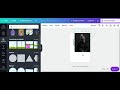 qué es canva.com
qué es canva.com Cómo Redimensionar diseños en Canva | Aprende con Diana Muñoz
Cómo Redimensionar diseños en Canva | Aprende con Diana Muñoz Cómo hacer un Feed Puzzle o Feed Rompecabezas para Instagram
Cómo hacer un Feed Puzzle o Feed Rompecabezas para Instagram Crear un poster científico o divulgativo en Canva
Crear un poster científico o divulgativo en Canva Tutorial Canva - Crea diseños espectaculares con esta herramienta
Tutorial Canva - Crea diseños espectaculares con esta herramienta Como Crear CLASES Online | GRABA tu primera clase en video Rápido y Fácil
Como Crear CLASES Online | GRABA tu primera clase en video Rápido y Fácil COMO HACER TU LOGO EN CANVA Y DESCARGARLO CON FONDO TRANSPARENTE... FÁCIL Y RÁPIDO
COMO HACER TU LOGO EN CANVA Y DESCARGARLO CON FONDO TRANSPARENTE... FÁCIL Y RÁPIDO Curso de Canva: 02 Menú Lateral
Curso de Canva: 02 Menú Lateral CÓMO CITAR Y HACER BIBLIOGRAFÍA DE PÁGINAS WEB EN WORD | ESTILO VANCOUVER | MUESTRO EJEMPLO
CÓMO CITAR Y HACER BIBLIOGRAFÍA DE PÁGINAS WEB EN WORD | ESTILO VANCOUVER | MUESTRO EJEMPLO Tutorial CANVA 2021⭐️ Crea diseños espectaculares con esta herramienta!
Tutorial CANVA 2021⭐️ Crea diseños espectaculares con esta herramienta! Curso Canva: 09 Quitar el fondo de imágenes o Hacer fondo transparente en Canva
Curso Canva: 09 Quitar el fondo de imágenes o Hacer fondo transparente en Canva Cómo hacer un CATALOGO DIGITAL PROFESIONAL/ tipo REVISTA
Cómo hacer un CATALOGO DIGITAL PROFESIONAL/ tipo REVISTA